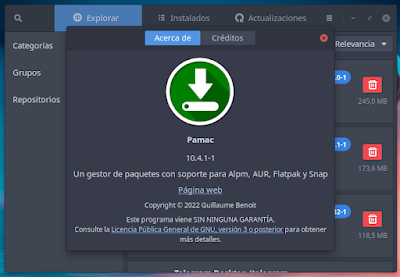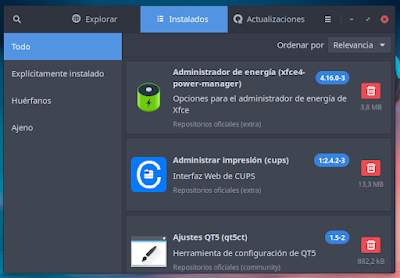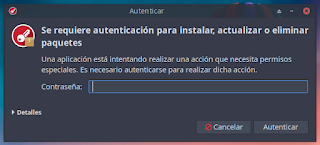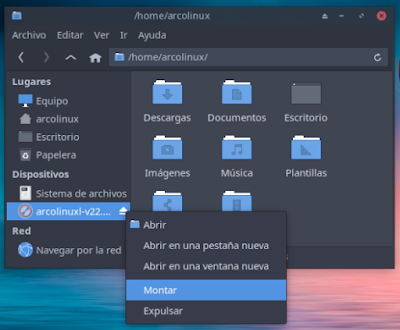Libro Iniciación a Xfce
Editado 20 de agosto de 2022
Libro Iniciación a Xfce
Iniciación a Xfce
Libro NO oficial basado en el entorno de escritorio Xfce. Para la realización de este libro se ha escogido la distribución de ArcoLinux.
Creado con LibreOffice por:
Luis Cordero
Blog 1: http://trastetes.blogspot.com.es/
Blog 2: https://trasuntu.blogspot.com.es/
Licencia
Este trabajo está licenciado bajo la licenciade Creative Commons Reconocimiento-NoComercial-CompartirIgual 4.0Internacional.
Licencia de Creative Commons
Reconocimiento-NoComercial-CompartirIgual CC BY-NC-SA
Usted es libre de:
Compartir — Copiar y redistribuir el material en cualquier medio o formato
Adaptar — Remezclar, transformar y crear a partir del material
El licenciador no puede revocar estas libertades mientras cumpla con los términos de la licencia.
Bajo las condiciones siguientes:
Reconocimiento - Debe dar crédito apropiado, proporcionar un enlace a la licencia, e indicar si se han realizado cambios. Usted puede hacerlo de cualquier manera razonable, (pero no de una manera que sugiera que tiene su apoyo o apoyan el uso que hace de su obra).
NoComercial — No puede utilizar el material para una finalidad comercial.
CompartirIgual — Si remezcla, transforma o crea a partir del material, deberá difundir sus contribuciones bajo la misma licencia que el original.
No hay restricciones adicionales — No puede aplicar términos legales o medidas tecnológicas que legalmente restrinjan realizar aquello que la licencia permite.
Para más información de la licencia, puedes visitar:
https://creativecommons.org/licenses/by-nc-sa/4.0/deed.es_ES
https://creativecommons.org/licenses/by-nc-sa/4.0/legalcode.es
Libro en formato PDF
Desde el Índice se puede acceder a cada uno de los temas, pulsando con
el botón del ratón, y desde el título (subrayado y en azul) de cada uno
de los temas, se accede al Índice.
Los temas de que consta el libro:
1.- ArcoLinux con Xfce 2.- Entorno de escritorio Xfce 2.1- Panel (xfce4-panel) 2.2.- Gestor de ventanas (xfwm4) 2.3.- Gestor de escritorio (xfdesktop) 2.4.- Gestor de archivos (thunar) 2.5.- Gestor de Volumen (thunar-volman) 2.6.- Gestor de sesiones (xfce4-session) 2.7.- Sistema de configuración (xfce4-settings) 2.8.- Buscador de aplicaciones (xfce4-appfinder) 2.9.- Servicio de configuración (xfconf) 2.10.- Una biblioteca de Menús (garcon) 2.11.- Servicio de Miniaturas (tumbler) 3.- Fondo de escritorio en Xfce 3.1.- Pestaña Fondo 3.1.1.- Color de fondo 3.1.2.- Estilo de fondo 3.2.- Pestaña Menús 3.2.1.- Menú del escritorio 3.2.2.- Menú de lista de ventanas 3.3.- Pestaña Iconos 3.3.1.- Apariencia 3.3.2.- Iconos predeterminados 4.- Panel (xfce4-panel) 4.1.- Perfiles 4.2.- Pestaña Visualización 4.2.1.- General 4.2.2.- Medidas 4.3.- Pestaña Apariencia 4.3.1.- Opción General 4.3.2.- Opción Fondo 4.3.3.- Opción Iconos 4.3.4.- Opción Opacidad 4.4.- Pestaña Elementos 4.4.1.- Añadir elementos al Panel 4.5.- Elementos de la bandeja de estado 4.6.- Selector de áreas de trabajo 4.6.1.- Pestaña General 4.6.2.- Pestaña Márgenes 4.6.3.- Cambiar de un área de trabajo a otra 4.6.4.- Mover aplicaciones de un área de trabajo a otra 4.7.- Reloj 4.8.- Botones de acción 5.- Menú de aplicaciones (Menú Whisker) 5.1.- Añadir a las aplicaciones favoritas 5.2.- Eliminar de las aplicaciones favoritas 5.3.- Campo de búsquedas 5.4.- Botones de acción en Menú Whisker 5.5.- Configurar Menú Whisker 5.5.1.- Pestaña General 5.5.2.- Pestaña Apariencia 5.5.3.- Pestaña Comportamiento 5.5.4.- Pestaña Órdenes 5.5.5.- Pestaña Acciones de búsqueda 5.5.6.- Cambiar las medidas de Menú Whisker 6.- Gestor de archivos Thunar 6.1.- Panel lateral 6.1.1.- Acciones con accesos directos en Lugares 6.2.- Área principal 6.3.- Barra de herramientas 6.4.- Barra de menús 7.- Gestor de configuración 8.- Acerca de mi (Mugshot) 9.- Ajustes del administrador de portapapeles 10.- Ajustes del gestor de ventanas 10.1.- Pestaña Selección 10.2.- Pestaña Foco 10.3.- Pestaña Accesibilidad 10.4.- Pestaña Áreas de trabajo 10.5.- Pestaña Posicionamiento 10.6.- pestaña Compositor 11.- Apariencia 11.1.- Pestaña Estilo 11.2.- Pestaña Iconos 11.3.- Pestaña Letra 11.4.- Pestaña Ajustes 12.- Configuración del gestor de archivos 12.1.- Pestaña Vista 12.2.- Pestaña Panel lateral 12.3.- Pestaña Comportamiento 12.4.- Pestaña Opciones avanzadas 13.- Gestor de ventanas 13.1.- Pestaña Estilo 13.2.- Pestaña Teclado 13.3.- Pestaña Foco 13.4.- Pestaña Opciones Avanzadas 14.- Ratón y panel táctil 14.1.- Pestaña Dispositivos 14.2.- Pestaña Comportamiento 14.3.- Pestaña Tema 15.- Teclado 15.1.- Pestaña Comportamiento 15.2.- Pestaña de Atajos de las aplicaciones 15.3.- Pestaña de Distribución 16.- Pantalla 16.1.- Pestaña General 16.2.- Pestaña Opciones avanzadas 17.- Salvapantallas 17.1.- Pestaña Salvapantallas 17.2.- Pestaña Pantalla de bloqueo 18.- Dispositivos y soportes extraíbles 18.1.- Pestaña Almacenamiento 18.2.- Pestaña Multimedia 18.3.- Pestaña Cámaras 18.4.- Pestaña Impresoras 18.5.- Dispositivos de entrada 19.- Accesibilidad 20.- Añadir Quitar Software Lugares de Interés e Información libros del autor
Pagina de descarga:
________________________________
https://mega.nz/file/lNxkTQAT#KeWzuD9paJgIvLfCqa2TKRApOmywLVVAXx1DOlbmxRc________________________________
Autor de las imágenes: Luis Cordero